Spotify-Songs kostenlos als MP3 speichern mit TuneFab Online Converter!

Bitte warten . . .
Der beliebte TuneFab Spotify Music Converter ist ein sehr hervorragendes und professionelles Konvertierungstool, das schnell, flexibel und einfach zu bedienen ist. Es ermöglicht Ihnen, Spotify Musik herunterzuladen und in MP3 oder andere Mainstream-Formate zu konvertieren. TuneFab hat vor kurzem die neueste Version v 3.1.19 für Windows- und Mac-Benutzer veröffentlicht. Das ist ein großes Upgrade, das die Software in mehrfacher Hinsicht verbessert. Diese neueste Version führt eine Menge faszinierender und attraktiver Funktionen und Verbesserungen ein, die ihre Position als erste Wahl in den Herzen der Musikliebhaber festigen.
TuneFab hat hart daran gearbeitet, den Konvertierungsprozess zu optimieren, daher ist ein herausragendes Update in TuneFab Spotify Music Converter v 3.1.19 die deutliche Verbesserung der Konvertierungsgeschwindigkeit. Jetzt dauert es etwa 10 Sekunden, um Musik mit TuneFab in das MP3-Format zu umwandeln, und nur etwa 5 Sekunden in andere Formate. Dies verbessert die Konvertierungseffizienz erheblich. Es ermöglicht den Benutzern, ihre Lieblingstitel von Spotify effizienter in das gewünschte Format zu konvertieren und so Zeit zu sparen. Wenn Sie mehrere Spotify Songs gleichzeitig konvertieren müssen, ist TuneFab ein guter Helfer für Sie.
TuneFab hat den Einstellungen eine „Einstufung“-Funktion hinzugefügt, mit der Sie Songausgabedateien kategorisieren können. Diese sorgfältige Kategorisierung ermöglicht es Ihnen, Ihre Musiksammlung besser zu verwalten und zu organisieren. Wenn Sie nach allen Songs eines Künstlers, Albums oder einer Playlist suchen, werden Sie leicht Erfolg haben, indem Sie die kategorischen Informationen nutzen. Beachten Sie jedoch, dass die Option „Playlist“ in der Einstufung nur für Playlist-Links gültig ist. Wenn Sie ein Album konvertieren, aber den „Einstufung“ auf „Playlist“ festlegen, wird dies nicht wirksam.
TuneFab Spotify Music Converter hat den Einstellungen auch eine Funktion „Ausgabedatei-Name“ hinzugefügt. Sie können den Namen von der erfolgreichen konvertierten Audiodateien direkt anpassen. TuneFab bietet Benutzern mehrere Optionen zur Auswahl, darunter Titel, Künstler, Album, Veröffentlichungsdatum, Umwandlungsdatum, Liednummer, Playlist-Index. Sie können mehrere Optionen gleichzeitig auswählen. Darüber hinaus müssen Sie auch beachten, dass sich der Playlist-Index auf die Songfolgenummer der Playlist bezieht und ebenfalls nur für den Playlist-Links gilt.
Rufen Sie die Benutzeroberfläche „Konvertieren“ auf und Sie werden zwei kleine Dreiecke neben „Titel“, „Künstler“, „Album“ und „Dauer“ finden. Durch Klicken auf das Dreieck kann der Benutzer die Songs vorwärts oder rückwärts sortieren.
Die neueste Version von TuneFab Spotify Music Converter führt eine größere Auswahl an Ausgabeformaten ein, damit bietet diese Software Benutzern mehr Flexibilität und Kompatibilität. Neben gängigen Formaten wie MP3, M4A, FLAC, WAV kann Spotify Music jetzt auch mühelos in AIFF und ALAC konvertiert werden, um eine reibungslose Wiedergabe auf verschiedenen Geräten und Plattformen zu gewährleisten. Sie müssen nur diejenige auswählen, die Ihnen gefällt oder diejenige, die Ihren Bedürfnissen am besten entspricht.
Um die Umwandlung flexibler zu gestalten, fügt die neue Version eine Stoppfunktion in der Oberfläche „Konvertieren“ hinzu. Benutzer können während der Konvertierungsvorgangs auf „Stoppen“ klicken,was nicht bedeutet, dass die Konvertierung angehalten wird, sondern die Songkonvertierung direkt abbricht. Wenn Sie erneut auf „Konvertieren“ tippen, beginnt die Konvertierung völlig von vorne.
Um die Benutzererfahrung zu bereichern, hat TuneFab den Player in die Oberfläche „Fertig“ eingebettet. Auch während des Konvertierungsprozesses können Sie Ihre Lieblingsmusik genießen. Wenn Sie die Konvertierungsoberfläche verlassen, wird die Musik automatisch nicht mehr abgespielt. Diese Funktion hat jedoch immer noch Einschränkungen, da sie das AIFF- und ALAC-Format nicht unterstützt. Wenn Sie versuchen, Songs in diesen beiden Formaten abzuspielen, wird ein Fenster mit der Meldung „Das aktuelle Lied unterstützt keine Wiedergabe“ angezeigt.
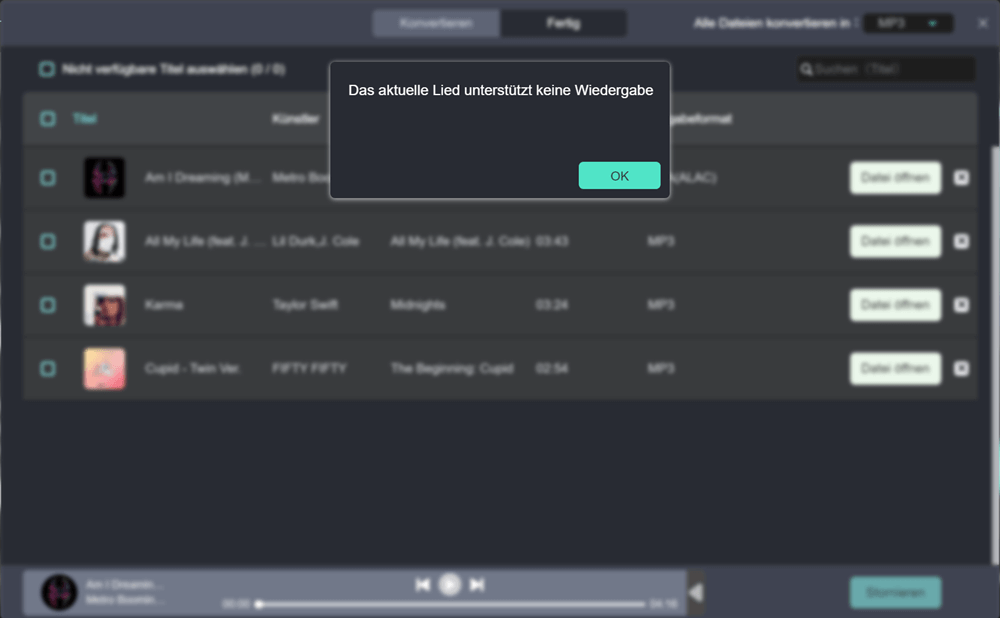
Neben Song, Album, Playlist unterstützt TuneFab Spotify Music Converter v 3.1.19 auch das Konvertieren und Herunterladen von Podcast. Derzeit werden Podcasts so konvertiert, dass sie Audio anstelle von Video ausgeben. Trotzdem ist das immer noch sehr attraktiv und Benutzer können Podcasts jederzeit und überall anhören.
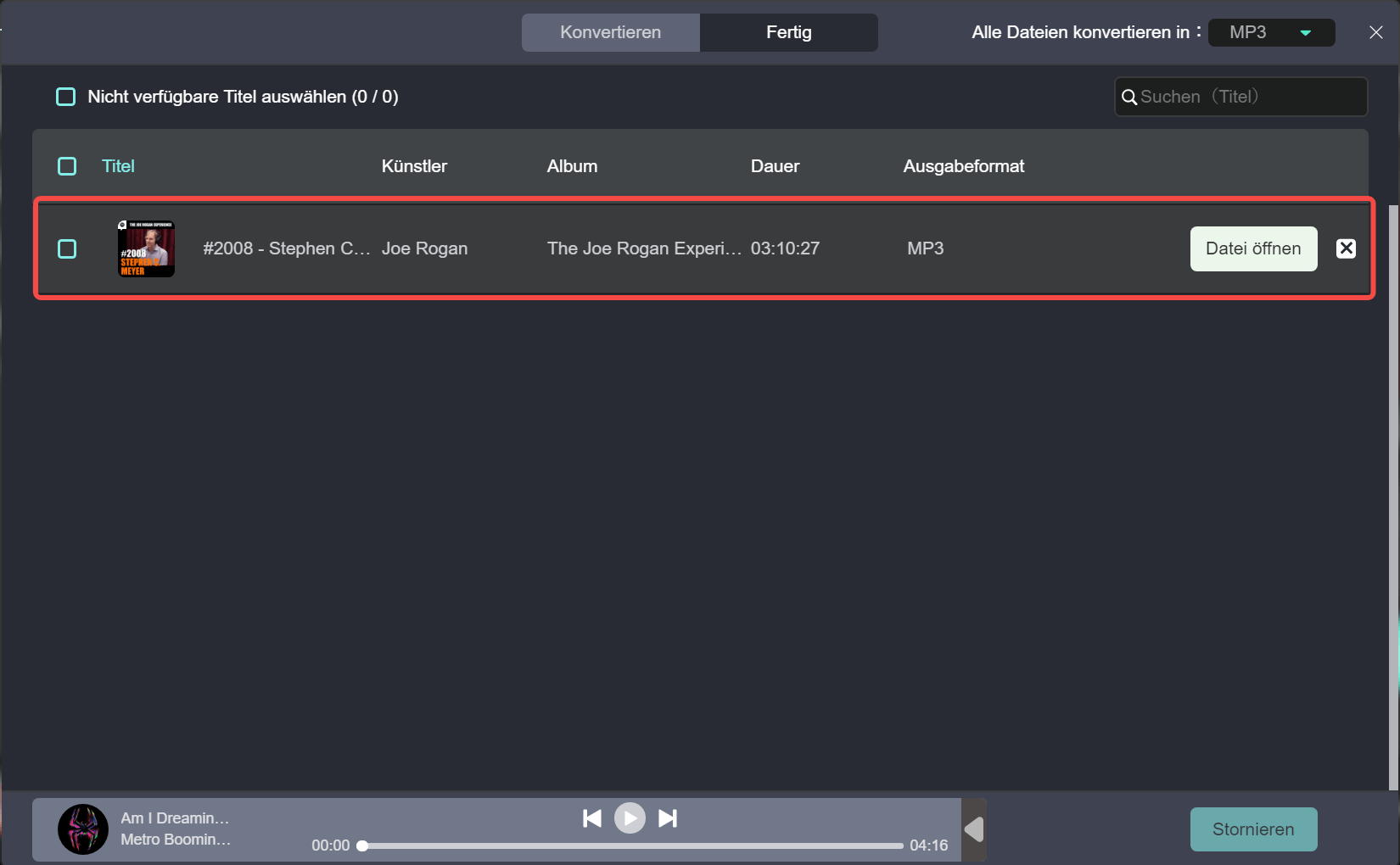
Dieses Update ermöglicht es TuneFab, den Cache zu bereinigen. Diese Funktion wird nur verwendet, um Anmeldeinformationen zu löschen. Um genau zu sein, müssen Sie sich wieder bei Ihrem Spotify Konto anmelden, nachdem Sie auf „Cache bereinigen“ geklickt haben. Es ist erwähnenswert, dass Sie sich keine Sorgen um Ihren Download- und Aktivierungsverlauf machen müssen, weil sie nicht gelöscht werden.
Schritt 1. Laden Sie die neueste Version von TuneFab Music Converter herunter und installieren Sie es auf Ihrem Computer. Dann starten Sie die Software und loggen Sie sich in Ihr Spotify-Konto ein.
Schritt 2. Tippen Sie auf das Symbol für die drei horizontalen Linien und klicken Sie auf „Einstellung“.
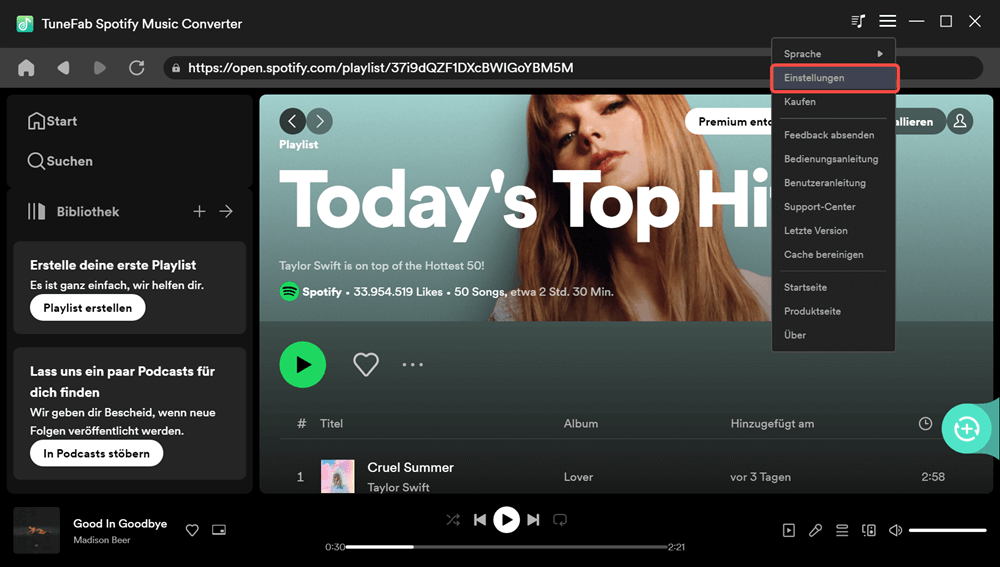
Danach können Sie bevor Beginn der Konvertierung Einstufung einstellen und Ausgabedatei-Name anpassen.
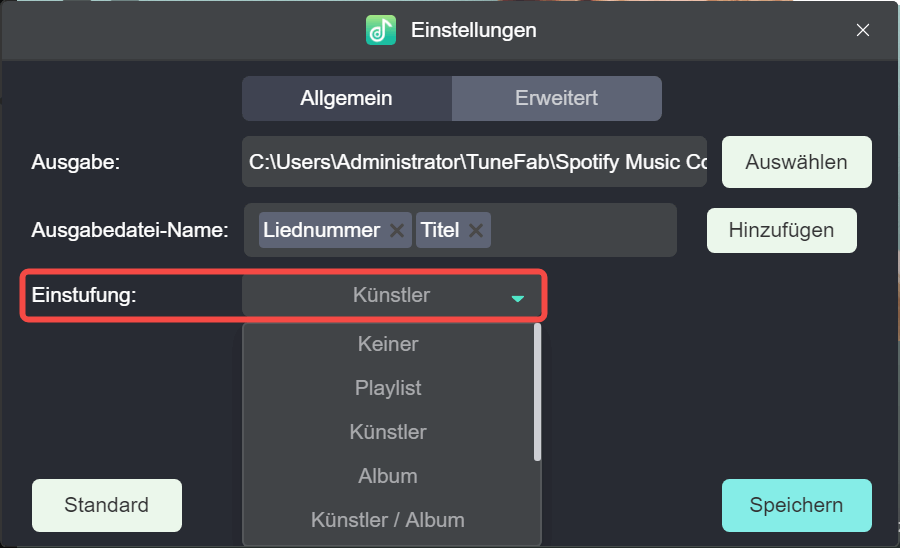
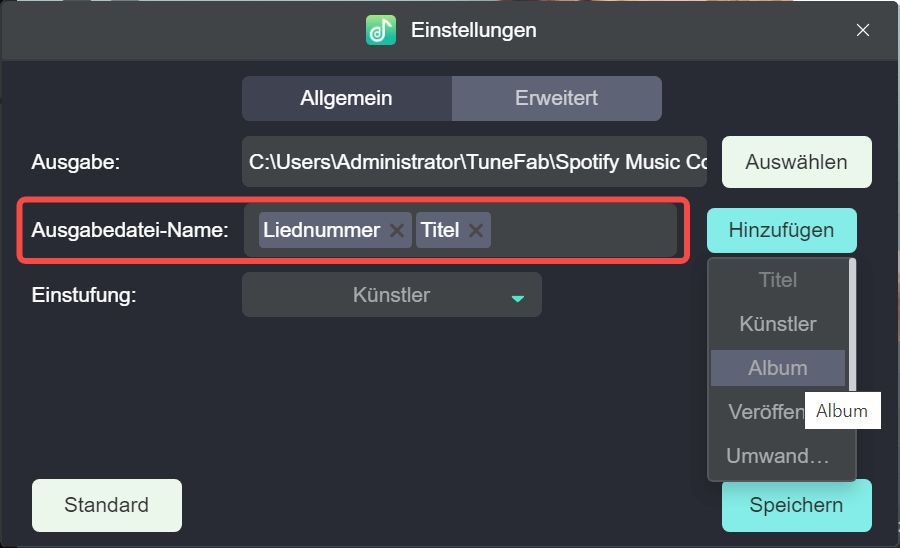
Schritt 3. Wählen Sie direkt die Playlist oder die Songs aus der Playlist aus. Dann tippen Sie das grüne Symbol „+“ unten rechts oder ziehen sie auf das grüne Symbol, damit Sie Spotify Songs zur Konvertierungsliste hinzufügen.
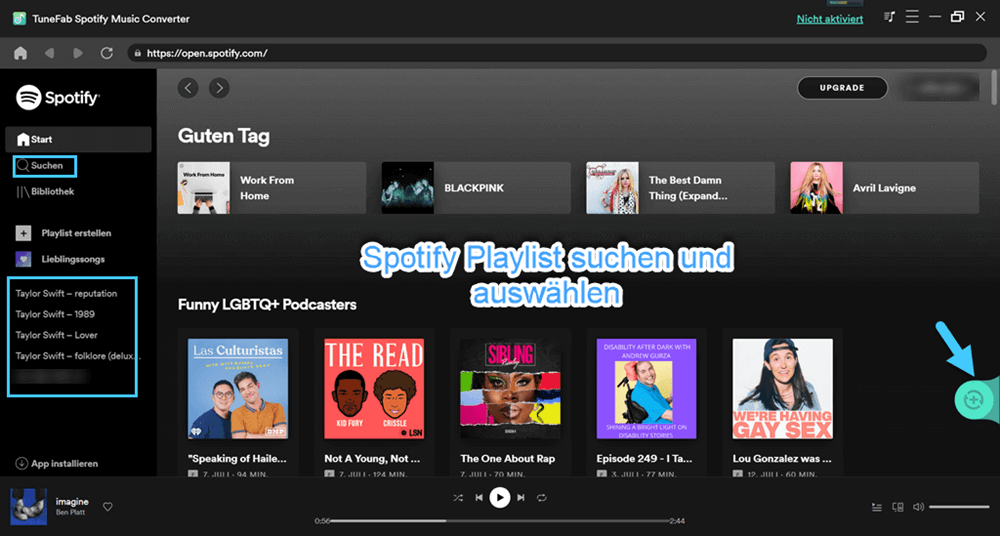
Jetzt können Sie auf kleine Dreiecke neben „Titel“, „Künstler“, „Album“ oder „Dauer“ klicken, um Songs in Ordnung bringen.
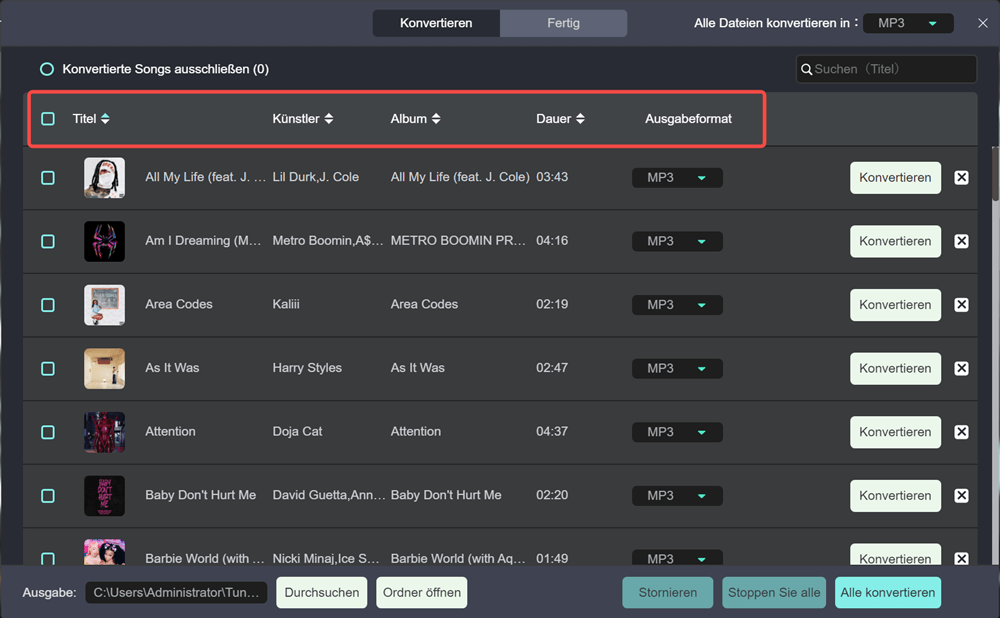
Außerdem können Sie ebenfalls in der Oberfläche „Fertig“ das Dreieck vor dem Lied tippen, damit die Lieder abgespielt werden.
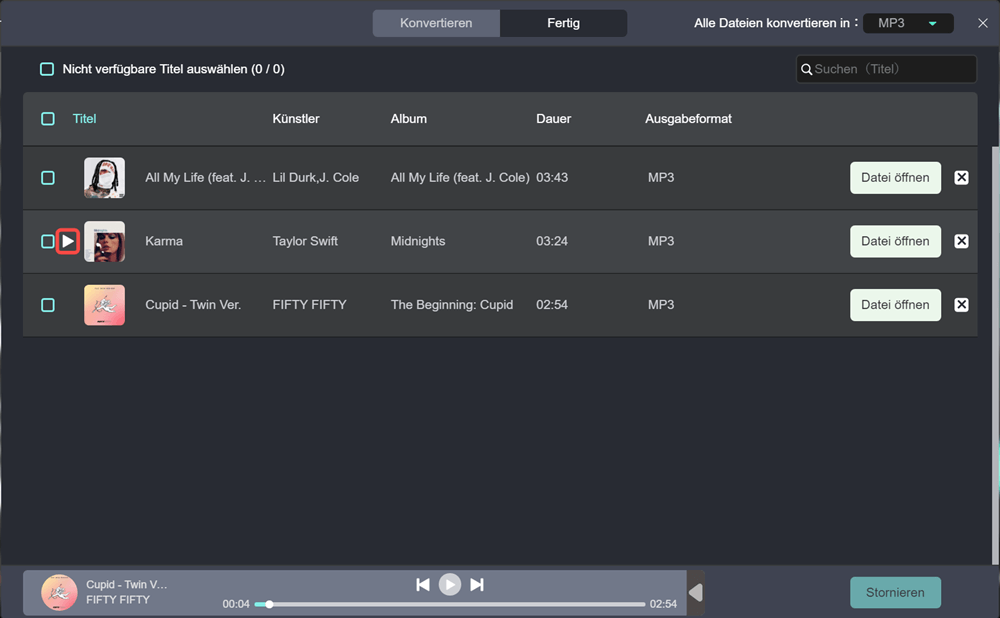
Schritt 4. Wählen Sie das gewünschte Ausgabeformat aus. Dann beginnen Sie die Konvertierung, indem Sie auf „Konvertieren“ oder „Alle Konvertieren“ tippen.
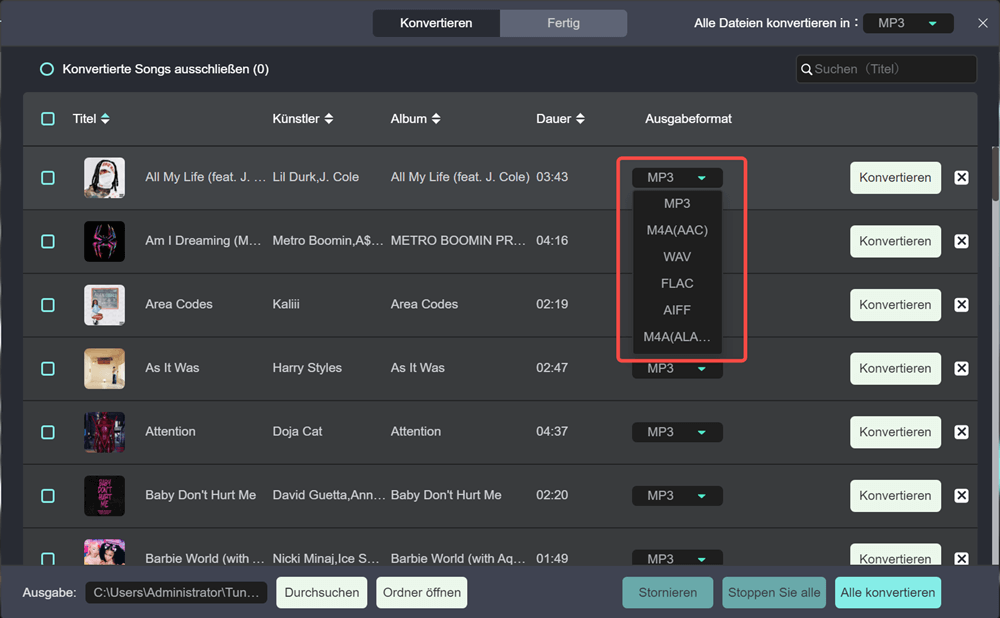
Schritt 5. Bis der Fortschrittsbalken abgeschlossen ist, ändert sich die Schaltfläche „Konvertieren“ in „Stoppen“. Sie können auf diese Schaltfläche klicken, um die Umwandlung abzubrechen.
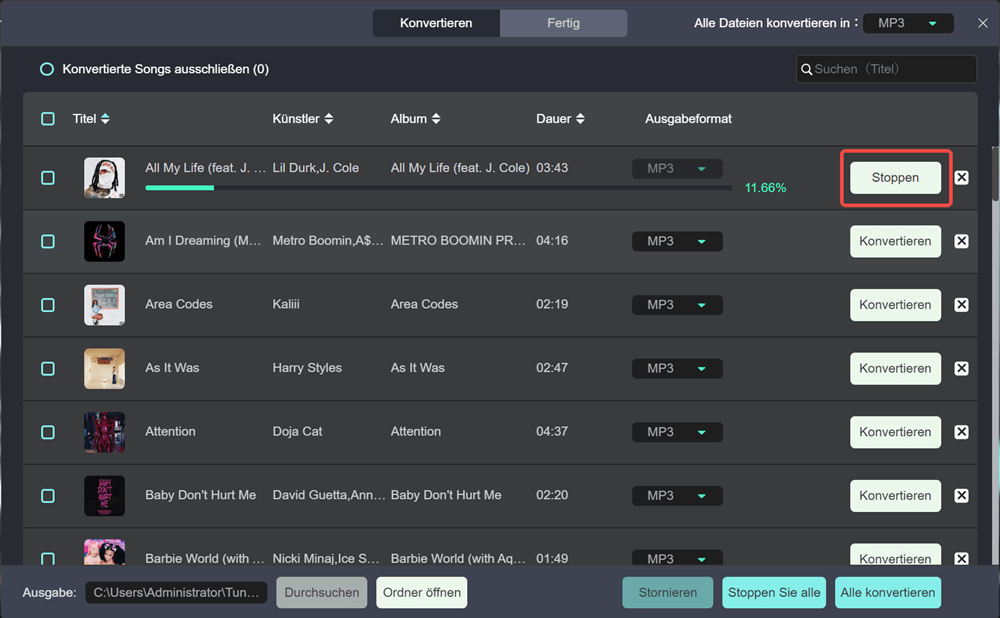
Schritt 6. In nur 10 Sekunden wird die Konvertierung eines Songs abgeschlossen.
Schritt 7. Tippen Sie einfach auf das Symbol „Datei öffnen“, danach wird TuneFab Spotify Music Converter Ihnen die zuvor festgelegte Ausgabedatei-Name anzeigen und Sie direkt zu dem automatisch erstellten Kategorieordner führen.
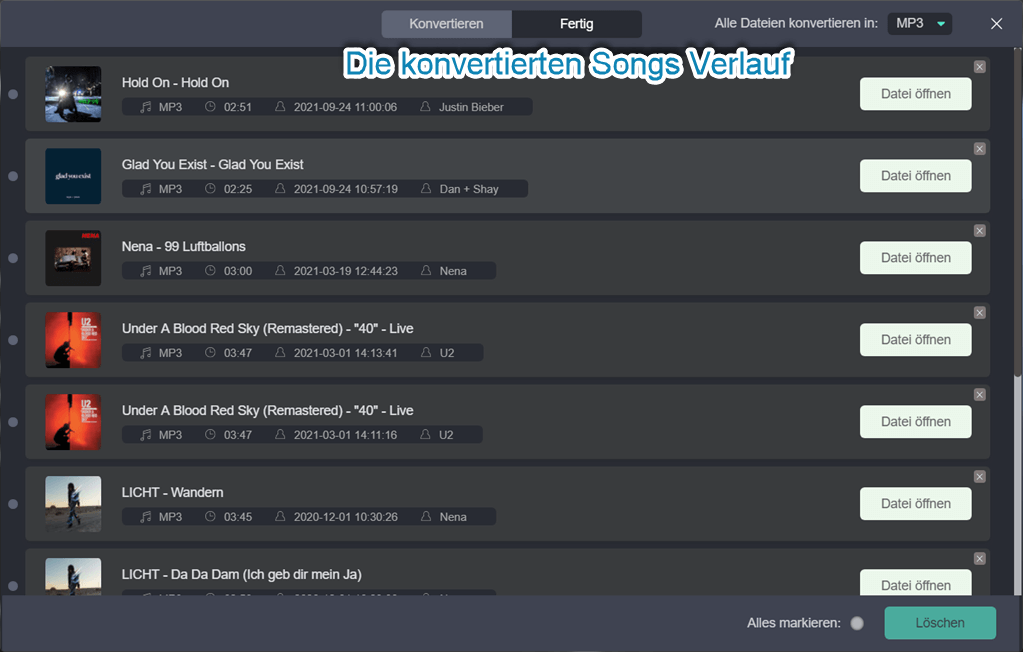
Schritt 8. Anschließend löschen Sie Ihre Anmeldeinformationen, indem Sie erneut auf das Symbol mit den drei horizontalen Linien in der oberen rechten Ecke gehen und auf „Cache bereinigen“ wählen.
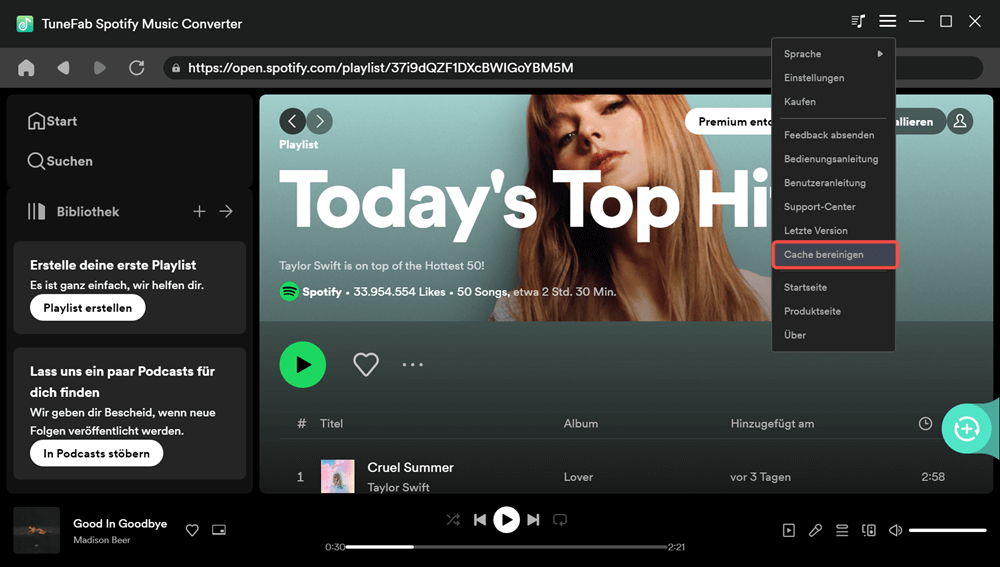
Alte Version: Die zuvor ausgegebenen Dateien werden automatisch in diesem Verzeichnis gespeichert: C:\Users\Administrator\TuneFab\Spotify Music Converter\Converted.
TuneFab Spotify Music Converter v 3.1.19: Wenn Sie nach dem Update „Einstufung“ erstellen, werden die exportierten Daten im entsprechenden Kategorieordner gespeichert. Wenn Sie beispielsweise „Künstler“ auswählen, erstellt TuneFab automatisch den Ordner „Künstlername“ und speichert die Ausgabedateien in diesem Ordner.

Die neue Version von TuneFab Spotify Music Converter bietet Benutzern ultrahohe Konvertierungsgeschwindigkeiten:
|
Dauer des Liedes |
Ausgabeformat |
Größe der Ausgabedatei |
Dauer der Konvertierung |
Ergebnis der Konvertierung |
|
03:00 |
MP3 |
5.58MB |
9s |
gelingen |
03:41 |
MP3 |
6.76MB |
11s |
gelingen |
02:49 |
MP3 |
5.18MB |
7s |
gelingen |
02:55 |
AIFF |
29.4MB |
7s |
gelingen |
03:09 |
AIFF |
31.8MB |
5s |
gelingen |
03:13 |
AIFF |
32.4MB |
5s |
gelingen |
02:41 |
ALAC |
29.4MB |
7s |
gelingen |
03:39 |
ALAC |
38.4MB |
6s |
gelingen |
03:36 |
ALAC |
39.4MB |
5s |
gelingen |
03:21 |
WAV |
33.8MB |
5s |
gelingen |
03:46 |
WAV |
38.0MB |
5s |
gelingen |
02:52 |
WAV |
28.9MB |
5s |
elingen |
01:07:25 |
MP3 |
123MB |
2min14s |
gelingen |
02:21:29 |
MP3 |
259MB |
4min55s |
gelingen |
Unter normalen Umständen beträgt die Konvertierungszeit des MP3-Formats etwa 20 Sekunden und andere Formate etwa 10 Sekunden. Aber die oben genannten Testdaten zeigt, dass das aktualisierte TuneFab Spotify Music Converter nur etwa 10 Sekunden benötigt, um MP3 zu konvertieren, und es erreicht sogar eine 35-fache Konvertierungsgeschwindigkeit. Für andere Formate wurde getestet, dass die neue Version dieser Software eine Konvertierungszeit von 5-6 Sekunden erfordert und etwa die 35-fache Konvertierungsgeschwindigkeit erreicht.
Hinweis: Längere Podcasts müssen für Stabilität sorgen, da sonst der Konvertierungsprozess fehleranfällig ist.
Oben finden Sie die detaillierte Einführung in TuneFab Spotify Music Converter v 3.1.19 und die Unterschiede zwischen seinen alten und neuen Versionen. Es besteht kein Zweifel, dass diese neueste Version von Spotify Music Converter das volle Potenzial Ihrer Spotify-Bibliothek ausschöpfen kann. Warum also warten? Verpassen Sie nicht dieses Tool, das Ihr Musikerlebnis in ein wirklich außergewöhnliches verwandelt. Probieren Sie jetzt die neue TuneFab Spotify Musik Converter aus und beginnen Sie Ihre aufregende Musikreise!
Kommentar schreiben
0 Kommentare
Kommentare(0)